电脑与ipad怎么相互传输文件
ipad如何传输电脑文件
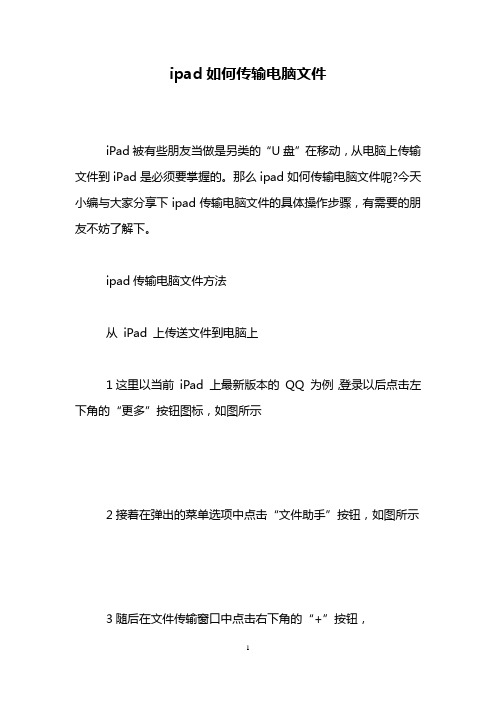
ipad如何传输电脑文件
iPad被有些朋友当做是另类的“U盘”在移动,从电脑上传输文件到iPad是必须要掌握的。
那么ipad如何传输电脑文件呢?今天小编与大家分享下ipad传输电脑文件的具体操作步骤,有需要的朋友不妨了解下。
ipad传输电脑文件方法
从iPad 上传送文件到电脑上
1这里以当前iPad 上最新版本的QQ 为例,登录以后点击左下角的“更多”按钮图标,如图所示
2接着在弹出的菜单选项中点击“文件助手”按钮,如图所示3随后在文件传输窗口中点击右下角的“+”按钮,
4这里以传送照片为例,如图所示
5随后在相册中选择想要传输到电脑上的照片,再点击“确定”按钮,
6此时,如果电脑上的QQ 在线的话,即可收到从iPad 上传来的照片,如图所示
从电脑上把视频传输到iPad 上
在电脑上要传送文件到iPad 上,很简单,在我的设备窗口中,直接把要传送的文件拖到窗口内即可。
如果此时iPad 处于文件传送窗口的话,可以看到从电脑上传送过来的文件,这里我从电脑上传送了一个视频文件。
3文件传送完成以后,可以直接点击查看,如果视频文件的话,可以直接在QQ 中播放。
看过“ipad如何传输电脑文件”的人还看了:
1.怎么把电脑里的文件传到ipad上
2.怎么把电脑上的文件传到ipad上
3.如何将电脑上的文件拷贝到ipad上
4.如何将电脑文件导入ipad中
5.电脑里的pdf文件怎么传到ipad
6.电脑怎么往ipad传照片。
怎么在iPad和电脑之间无线传输文件

怎么在iPad和电脑之间无线传输文件
想要传输文件,但只有iPad和电脑,怎么办呢?怎么在iPad和电脑之间无线传输文件呢?下面是店铺收集整理的怎么在iPad和电脑之间无线传输文件,希望对大家有帮助~~
在iPad和电脑之间无线传输文件的方法
工具/原料
一台带有无线网卡的电脑(大多数笔记本电脑都具备无线网卡)
一台iPad
方法/步骤
首先,下载猎豹免费WiFi,这个软件大家电脑上都有,建立一个免费无线wifi。
并用平板电脑连接到此WiFi,如图。
在Ipad中软件商店中下载文件全能王,并安装好。
打开文件全能王——点击右下角的更多——点击WiFi传输——弹出文件无线传输对话框
按照此步骤,在电脑上的浏览器中输入显示的IP地址并按回车键Enter——进入第二张图片所显示的页面,此页面与ipad上的文件夹类型一样。
点击你所需要的文件夹,进入——点击开始上传——弹出搜索对话框,找到你所需要的文件——单击打开——开始传输文件——文件传输完毕,此时在iPad上会同时出现你所传输的文件,传输完成。
如何将电脑里的文件导入iPad

如何将电脑⾥的⽂件导⼊iPad是否需要把你电脑中的某个⽂件导⼊到iPad设备?如果它是⼀个多媒体⽂件,那么,使⽤iTunes是最简单快捷的导⼊⽅法。
对于其他类型的⽂件,则有各种各样的云服务和⽂件传输系统能帮助你快速导⼊你的⽂件。
⽅法1 iTunes程序将⾳乐和视频⽂件添加到你的iTunes资料库。
在你使⽤iTunes来向你的iPad导⼊多媒体⽂件前,你需要将这些⽂件添加到你的iTunes资料库。
点击此处了解将⾳乐⽂件添加到iTunes资料库的详细说明。
点击此处了解将视频⽂件添加到iTunes资料库的详细说明。
使⽤iPad设备包装中带有的USB数据线将你的iPad连接到电脑。
你能在iTunes窗⼝的顶部的⼀⾏图标中看到对应你iPad的按钮。
点击它来选择你的iPad设备。
如果你的iPad设备没有出现在iTunes,请点击此处。
从iTunes窗⼝的左栏中选择⾳乐选项卡。
当你选中你的iPad设备后,你会看到窗⼝的左侧窗格中列出所有类型的内容列表。
点击⾳乐选项卡来开始选择你想要同步到iPad的⾳乐⽂件。
勾选“同步⾳乐”对话框。
这会启⽤iTunes来将⾳乐同步到你的iPad。
你可以选择你想复制过去的表演者、专辑、播放列表和类型。
从iTunes窗⼝的左栏中选择影⽚选项卡。
影⽚可以是你从iTunes商店购买的全长视频,也可以是你添加到iTunes资料库的视频⽚段。
如果视频⽂件的格式不正确,那么⽆法同步到设备上,你需要转换格式后再进⾏同步。
勾选“同步影⽚”对话框。
这允许你选择同步到iPad上的影⽚⽂件。
点击电视节⽬选项卡,并重复上述步骤来复制你想要同步的电视节⽬。
点击iTunes窗⼝左栏中的照⽚选项卡。
这允许你选择同步到iPad上的图⽚⽂件夹。
由于你⽆法使⽤iTunes来传输单个图⽚,所以推荐您将照⽚整理成⽂件夹和⼦⽂件夹,以⽅便你选取、同步⽂件。
勾选“同步照⽚,来⾃...”对话框。
这允许你将电脑中的照⽚复制到iPad上。
怎么用ipad和电脑互传文件

怎么用ipad和电脑互传文件有时候需要在 iPad 与电脑之间互传一些数据,如照片、视频,文件等,那么怎么用ipad 和电脑互传文件呢?今天店铺与大家分享下用ipad 和电脑互传文件的具体操作步骤,有需要的朋友不妨了解下。
用ipad 和电脑互传文件方法用IPAD和电脑互传文件可以通过数据线直接进行文件转移。
以下为从IPAD应用内将文件导出到电脑的方法:在电脑上下载安装pp助手以及iTunes。
将IPAD连接电脑,打开pp助手等待软件连接。
点击文件,选择对应应用文件夹中的Documents文件夹(一般应用中缓存文件夹)(如下图)。
将对应文件拖到到电脑桌面完成导出。
(导入IPAD方法类似)把电脑上的文件传到ipad方法一、通过邮件将文件导入iPad1这种方法需要我们事先在 iPad 上配置相应的邮件帐户。
在 iPad 上的设置-邮件、通讯录、日历中可以添加邮件帐户2把我们想要导入iPad 的文档先通过邮件的方式发送到iPad 上的邮箱。
在邮箱中找到想要导入的附件文档3用手指长按住邮件附件中的文档,就会有菜单选项弹出。
这里以iOS 办公软件 Pages 为例,点击“Pages”图标4然后就会看到 Pages 应用程序正在导入我们邮箱中的文档5最后就可以在 Pages 中打开该文档了方法二、利用百度云来导入文件1除了可以用邮件附件的方式来将文档导入iPad 以外,我们还可以用第三方应用程序来导入文档。
这里要用到的是百度云网盘,如果iPad 上没有百度云的话,可以去 App Store 应用中心下载安装即可。
2我们可以先通过网页版百度云把文件先上传到百度云网盘。
打开百度云网页地址:,登录我们的百度帐户。
点击上传按钮,选择要上传的文档3然后我们打开iPad 上的百度云,找到上传的文档。
点击该文档可以预览我们的文档4然后点击如图标注的按钮,打开菜单选项,选择我们相应的应用程序方法三、用 iTunes 来导入文档1最后一种方法用iTunes 软件来把我们的文档导入到iPad 中。
电脑如何传文件到ipad air
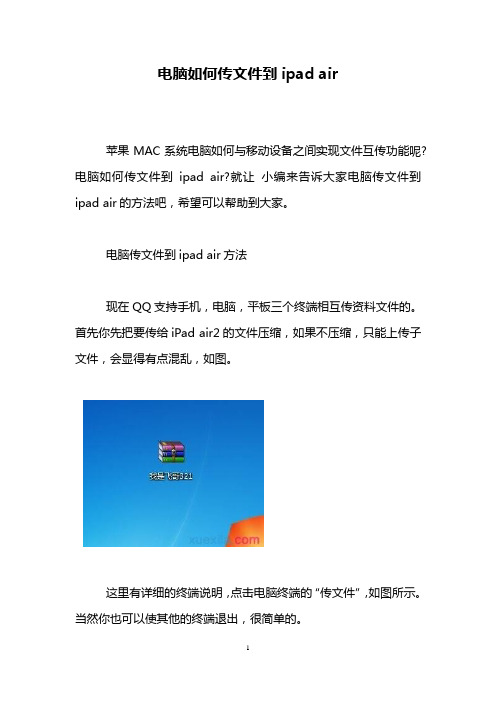
电脑如何传文件到ipad air
苹果MAC系统电脑如何与移动设备之间实现文件互传功能呢?电脑如何传文件到ipad air?就让小编来告诉大家电脑传文件到ipad air的方法吧,希望可以帮助到大家。
电脑传文件到ipad air方法
现在QQ支持手机,电脑,平板三个终端相互传资料文件的。
首先你先把要传给iPad air2的文件压缩,如果不压缩,只能上传子文件,会显得有点混乱,如图。
这里有详细的终端说明,点击电脑终端的“传文件”,如图所示。
当然你也可以使其他的终端退出,很简单的。
将桌面文件拖入对话框中,发送即可,如图。
iPad air2就可以接收到文件,解压,查看,传送都很方便啦。
5同样的道理,iPad 端的文件啊,图片啊,也可以这样传给电脑,手机端,有没有感觉很神奇啊!
看过“电脑如何传文件到ipad air”的人还看了:
1.电脑文件怎么传输到iPad
2.怎么把电脑里的文件传到ipad上
3.怎么用ipad 和电脑互传文件
4.怎么把电脑上的文件传到ipad上
5.如何将电脑上的文件拷贝到ipad上
6.ipad与电脑怎么传输文件。
电脑如何传输图片到ipad

电脑如何传输图片到ipad
电脑如何传输图片到ipad?不少朋友跟我抱怨说每次苹果的设备和电脑交换数据文件都好麻烦,下面店铺就为大家带来了电脑传输图片到ipad的方法。
电脑传输图片到ipad方法一
首先打开itunes,在菜单选项里,选择“文件”,在下拉菜单栏里选择“把文件添加到资料库”
2然后选择要导入的照片,然后选择打开
把ipad通过数据连接电脑,然后进入ipad的资料库
在设备的内容里,进入“图片”选项卡,勾选“同步图片”,然后出现资料库里添加的照片。
选择要导入的照片,然后点击“同步”
电脑传输图片到ipad方法二
1首先,在百度云网页领取百度网盘(百度搜索百度云)。
需要凭百度账号免费领取,没有账号的注册一下。
2048G的终身免费空间喔2下载百度云管家PC版客户端和iOS版客户端,分别安装在电脑和iPad上面。
PC版的功能是把电脑的照片存在百度云上,iPad版的客户端则是把这些照片下载保存在相册里。
3在电脑端登陆百度云管家。
输入账号和密码。
4在弹出的网盘管理界面,点击新建一个文件夹,就临时取名经验图片吧。
5直接把电脑里的图片直接拖进去即可。
6点击右上角的传输列表可以看到照片上传的进度和速度
7在传照片的同时,我们在iPad上下载百度云客户端并安装。
登陆百度云。
8然后,在网盘管理页面找到经验图片这个文件夹(就是我们放图片的文件夹),然后选择需要下载到ipad上面的图片即可。
直接点击保存按钮,或者选择离线可用就实现了百度云图片的本地化下载了。
9以上就是利用百度云实现多种设备照片同步的主要步骤。
电脑里的pdf文件怎么传到ipad

电脑里的pdf文件怎么传到ipad
如何将自己电脑里pdf书籍导入到ipad mini 里,具体应该怎样操作呢?电脑里的pdf文件怎么传到ipad上面?今天店铺与大家分享下电脑里的pdf文件传到ipad的解决方法,有兴趣的朋友不妨了解下。
电脑里的pdf文件传到ipad的方法
首先在iPad上绑定自己的邮箱,以QQ邮箱为例,(很简单,这里不再讲述绑定方法,不会的百度哈),绑定后,iPad上就可以接收邮件。
将pdf文件以附件形式发送到绑定的邮箱,发现iPad上已接收到邮件。
打开邮件,进入下载页面,下载附件中的pdf文件。
下载之后pdf文件自动打开预览,轻触文件页面,可以看到弹出“打开方式”
选择已安装的pdf阅读器,如福昕阅读器,这时文件就可以打开了
关闭文件,打开福昕阅读器,可以看到,该pdf文件已经在阅读器里啦!。
怎么把电脑里的pdf文件传到ipad

怎么把电脑里的pdf文件传到ipad
很多人都不知道怎么把pdf文件导入iPad,或者就算下载了也不知道怎么打开阅读,那么怎么把电脑里的pdf文件传到ipad呢?接下来大家跟着店铺一起来了解一下把电脑里的pdf文件传到ipad的方法吧。
把电脑里的pdf文件传到ipad方法
运行itunes,点击文件,将文件添加到资料库。
将指定的PDF添加到itunes资料库。
点击图书,这时你就可以看到你添加的图书在该项目中。
连接你的ipad,然后点击图书标签项选择同步图书。
然后开始同步你的ipad,等待同步操作完成。
在ipad常用的阅读器有ibooks,运行ibooks然后选定PDF,这时列表里就能找到你同步的PDF了。
平板如何连接电脑 (2)
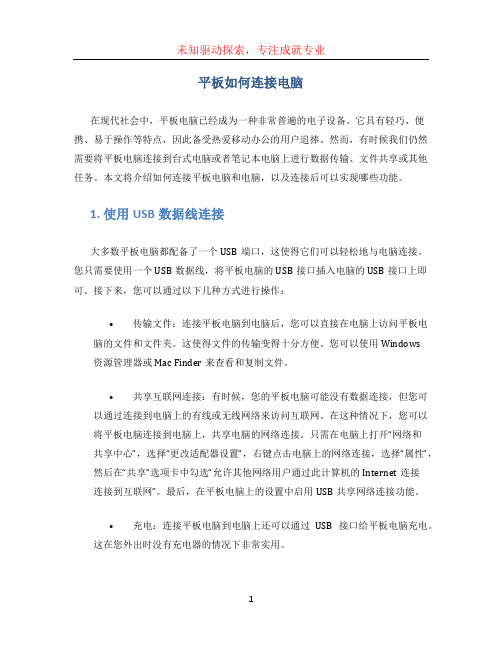
平板如何连接电脑在现代社会中,平板电脑已经成为一种非常普遍的电子设备。
它具有轻巧、便携、易于操作等特点,因此备受热爱移动办公的用户追捧。
然而,有时候我们仍然需要将平板电脑连接到台式电脑或者笔记本电脑上进行数据传输、文件共享或其他任务。
本文将介绍如何连接平板电脑和电脑,以及连接后可以实现哪些功能。
1. 使用USB数据线连接大多数平板电脑都配备了一个USB端口,这使得它们可以轻松地与电脑连接。
您只需要使用一个USB数据线,将平板电脑的USB接口插入电脑的USB接口上即可。
接下来,您可以通过以下几种方式进行操作:•传输文件:连接平板电脑到电脑后,您可以直接在电脑上访问平板电脑的文件和文件夹。
这使得文件的传输变得十分方便。
您可以使用Windows资源管理器或Mac Finder来查看和复制文件。
•共享互联网连接:有时候,您的平板电脑可能没有数据连接,但您可以通过连接到电脑上的有线或无线网络来访问互联网。
在这种情况下,您可以将平板电脑连接到电脑上,共享电脑的网络连接。
只需在电脑上打开“网络和共享中心”,选择“更改适配器设置”,右键点击电脑上的网络连接,选择“属性”,然后在“共享”选项卡中勾选“允许其他网络用户通过此计算机的Internet连接连接到互联网”。
最后,在平板电脑上的设置中启用USB共享网络连接功能。
•充电:连接平板电脑到电脑上还可以通过USB接口给平板电脑充电。
这在您外出时没有充电器的情况下非常实用。
尽管USB连接提供了很多功能,但是它需要使用数据线,这在某些情况下可能不太方便。
接下来,我们将介绍一些无线连接的方法。
2. 使用蓝牙连接大多数平板电脑都具备蓝牙功能,这使得它们可以与其他设备进行无线连接,包括电脑。
要连接平板电脑和电脑,您需要执行以下步骤:•在平板电脑上打开蓝牙:在平板电脑的设置中打开蓝牙功能。
这通常可以在设置或网络和连接选项中找到。
•在电脑上打开蓝牙:在电脑上找到蓝牙设置,并打开蓝牙功能。
如何从电脑往ipad传文件呢

如何从电脑往ipad传文件呢
推荐文章
电脑提示“找不到dsound.dll文件”怎么办?热度:电脑文件删除不了该怎么办? 热度: Mac电脑能安装扫描仪吗怎么扫描文件热度:电脑怎么开启蓝牙传输文件热度:电脑文件不小心删除了怎么恢复,方法技巧热度:
在平时的日常生活里,有时候我们在电脑有文件需要传给ipad,那么该如何从电脑往ipad传文件呢?下面是店铺收集的关于从电脑往ipad传文件的方法,希望对你有所帮助。
从电脑往ipad传文件的方法
首先得下载itunes,可以在官网下载,也可以在第三方软件下载平台下载。
下载后双击安装,安装过程截图如下:
接下来就打开itunes,并把ipad连接电脑,它会提示:若要允许访问,请在您的ipad上做出响应。
这一步会在ipad自动弹出响应窗口,只要点击信任就行。
现在itunes窗口中已经显示出ipad按钮了,点击该按钮。
在打开的窗口中点击“应用程序”,要上传的文件就会传到ipad 上的一些应用程序下,比如电影传到支持电影播放的应用程序,文档传到支持文档阅读的应用程序。
现在以迅雷看看为例,在右侧点击“添加文件"。
在打开的窗口中选择要上传到ipad的文件。
在itunes上方会显示上传进度。
最后在右侧的列表中就会显示出已经添加到ipad上的文件了。
注意:本截图上显示的是rar包,是为了与其他文件区别开来,其实rar包在迅雷看看是不能播放的,我们需要把它解压开来,将其中的影片文件传上去。
最后在ipad上打开迅雷看看,就可以看到刚传的文件了,点击就可以观看啦!。
ipad与电脑怎么传输文件
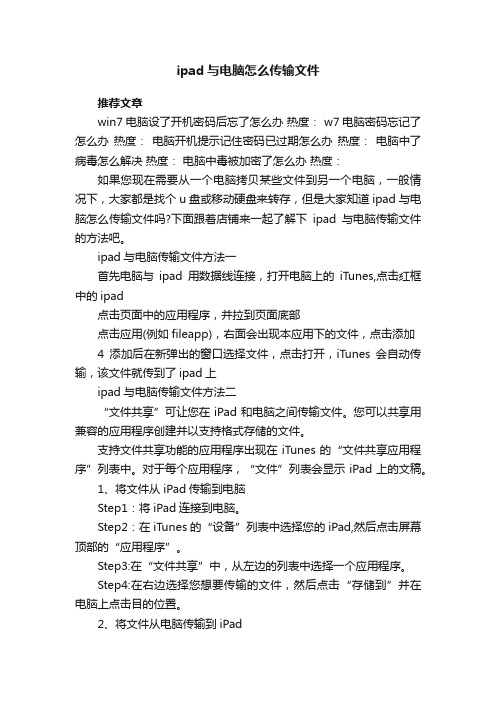
ipad与电脑怎么传输文件推荐文章win7电脑设了开机密码后忘了怎么办热度: w7电脑密码忘记了怎么办热度:电脑开机提示记住密码已过期怎么办热度:电脑中了病毒怎么解决热度:电脑中毒被加密了怎么办热度:如果您现在需要从一个电脑拷贝某些文件到另一个电脑,一般情况下,大家都是找个u盘或移动硬盘来转存,但是大家知道ipad与电脑怎么传输文件吗?下面跟着店铺来一起了解下ipad与电脑传输文件的方法吧。
ipad与电脑传输文件方法一首先电脑与ipad用数据线连接,打开电脑上的iTunes,点击红框中的ipad点击页面中的应用程序,并拉到页面底部点击应用(例如fileapp),右面会出现本应用下的文件,点击添加4添加后在新弹出的窗口选择文件,点击打开,iTunes会自动传输,该文件就传到了ipad上ipad与电脑传输文件方法二“文件共享”可让您在iPad和电脑之间传输文件。
您可以共享用兼容的应用程序创建并以支持格式存储的文件。
支持文件共享功能的应用程序出现在iTunes的“文件共享应用程序”列表中。
对于每个应用程序,“文件”列表会显示iPad上的文稿。
1、将文件从iPad传输到电脑Step1:将iPad连接到电脑。
Step2:在iTunes的“设备”列表中选择您的iPad,然后点击屏幕顶部的“应用程序”。
Step3:在“文件共享”中,从左边的列表中选择一个应用程序。
Step4:在右边选择您想要传输的文件,然后点击“存储到”并在电脑上点击目的位置。
2、将文件从电脑传输到iPadStep1:将iPad连接到电脑。
Step2:在iTunes点击“文件—将文件添加到资料库”。
Step3:在iTunes的“设备”列表中选择您的iPad,然后点击屏幕顶部的“应用程序”。
Step4:在“文件共享”中,点击“添加”。
Step5:选择一个文件,然后点击“确定”。
该文件将被传输到您的设备,并且可以使用支持该文件类型的应用程序来打开。
怎么把电脑上的图片传到苹果平板上

怎么把电脑上的图片传到苹果平板上
方法一、用一个最简单的办法,电脑和手机都有QQ的吧,用电脑和手机同时登上Q,这样电脑上的Q会显示一个我的设备,就是我的iphone ,然后点开,然后把电脑里的照片发送到设备里去,这样也会到了苹果手机上了。
方法二、先在电脑里安装Itunes ,连接电脑和手机,之后插上IPAD 打开Itunes 然后电脑会识别出你的IPAD 再点IPAD 有一个照片的选项卡你选择上里面有个同步照片的选项.你可以选择照片所在的文件夹.选择同步就可以了!
方法三、也是通过itunes来操作,具体步骤如下:
1、在电脑中安装win版pp助手,然后把iphone手机与电脑连接。
2、然后在你的pp助手中点击“照片”-“导入”,然后将电脑的照片导入苹果设备。
3、手机上显示导入照片,成功。
电脑对ipad操作方法
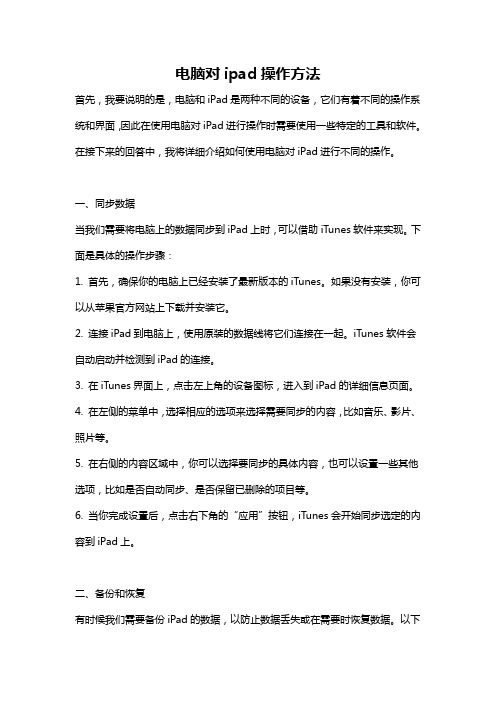
电脑对ipad操作方法首先,我要说明的是,电脑和iPad是两种不同的设备,它们有着不同的操作系统和界面,因此在使用电脑对iPad进行操作时需要使用一些特定的工具和软件。
在接下来的回答中,我将详细介绍如何使用电脑对iPad进行不同的操作。
一、同步数据当我们需要将电脑上的数据同步到iPad上时,可以借助iTunes软件来实现。
下面是具体的操作步骤:1. 首先,确保你的电脑上已经安装了最新版本的iTunes。
如果没有安装,你可以从苹果官方网站上下载并安装它。
2. 连接iPad到电脑上,使用原装的数据线将它们连接在一起。
iTunes软件会自动启动并检测到iPad的连接。
3. 在iTunes界面上,点击左上角的设备图标,进入到iPad的详细信息页面。
4. 在左侧的菜单中,选择相应的选项来选择需要同步的内容,比如音乐、影片、照片等。
5. 在右侧的内容区域中,你可以选择要同步的具体内容,也可以设置一些其他选项,比如是否自动同步、是否保留已删除的项目等。
6. 当你完成设置后,点击右下角的“应用”按钮,iTunes会开始同步选定的内容到iPad上。
二、备份和恢复有时候我们需要备份iPad的数据,以防止数据丢失或在需要时恢复数据。
以下是如何使用电脑备份和恢复iPad数据的方法:1. 还是使用iTunes软件来进行备份和恢复。
确保你的电脑上已经安装了最新版本的iTunes。
2. 连接iPad到电脑上,使用数据线将它们连接起来。
iTunes软件会自动启动并检测到iPad的连接。
3. 在iTunes界面上,点击左上角的设备图标,进入到iPad的详细信息页面。
4. 在左侧的菜单中,选择“概述”选项,在“备份”部分选择“此电脑”并点击“备份现在”按钮,iTunes会开始备份iPad的数据到电脑上。
5. 当你需要恢复备份的数据时,可以点击“还原备份”按钮,并选择你要恢复的备份文件。
iTunes会将选中的备份文件中的数据恢复到iPad上。
电脑传输文件操作方法

电脑传输文件操作方法电脑传输文件操作方法随着计算机技术的发展,文件传输已经不再是一个难以完成的任务。
现在,很多人不仅会使用电脑,还会使用多个设备,例如智能手机、平板电脑、笔记本电脑等。
因此,在这种情况下,我们必须知道如何在这些设备之间传输文件。
在本文中,我们将介绍在多个设备之间传输文件的三种方法。
第一种方法:USB传输通过USB传输文件是最古老、最基本的方法之一,但仍然是一种广泛使用的方法。
无论是传输小文件还是大文件,USB都是一个可靠的方法。
要使用这种方法,您需要一条USB数据线和两个设备,例如您的计算机和手机。
要传输文件,您需要按照以下步骤进行操作:步骤一:将USB线插入计算机或笔记本电脑的USB端口。
步骤二:将USB线插入手机或平板电脑的USB端口。
步骤三:打开文件管理器,浏览您要传输的文件。
步骤四:选择文件并将其拖动到手机或平板电脑的文件夹中。
步骤五:等待传输完成。
通过USB传输文件的好处是,传输速度很快,您可以轻松地移动文件。
缺点是需要连接电缆和两个设备之间的物理联系。
因此,如果您需要远程文件传输,则需要另选其他方案。
第二种方法:使用云存储在云存储中传输文件,是最流行的一种文件传输方法。
云存储公司包括Google Drive,Dropbox和OneDrive等。
你可以在这些平台上上传文件并与其他设备同步这个文件夹,因此,只需在不同的设备上登录您的云账户即可访问您存储的文件。
在这种方式下,您不需要担心使用USB传输文件的局限性,只需确保您的设备可以连接到网络即可。
要在云存储中传输文件,您需要按照以下步骤操作:步骤一:创建云存储帐户,如Google Drive,Dropbox或OneDrive等。
步骤二:将文件上传到您的云存储帐户。
步骤三:使用您的其他设备连接到您的云账户。
步骤四:下载您的文件。
使用云存储传输文件的优点是您不需要物理连接,您的文件可以随时随地使用。
缺点是上传或下载的速度可能受到网络速度的限制。
电脑和平板同步文件的有效方法 -回复
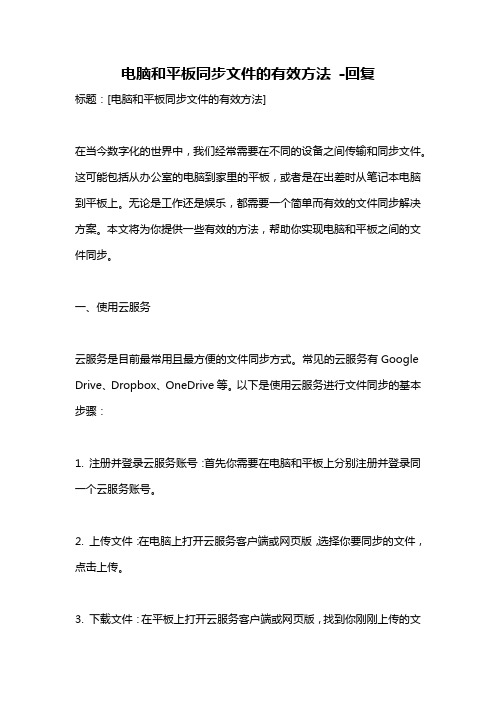
电脑和平板同步文件的有效方法-回复标题:[电脑和平板同步文件的有效方法]在当今数字化的世界中,我们经常需要在不同的设备之间传输和同步文件。
这可能包括从办公室的电脑到家里的平板,或者是在出差时从笔记本电脑到平板上。
无论是工作还是娱乐,都需要一个简单而有效的文件同步解决方案。
本文将为你提供一些有效的方法,帮助你实现电脑和平板之间的文件同步。
一、使用云服务云服务是目前最常用且最方便的文件同步方式。
常见的云服务有Google Drive、Dropbox、OneDrive等。
以下是使用云服务进行文件同步的基本步骤:1. 注册并登录云服务账号:首先你需要在电脑和平板上分别注册并登录同一个云服务账号。
2. 上传文件:在电脑上打开云服务客户端或网页版,选择你要同步的文件,点击上传。
3. 下载文件:在平板上打开云服务客户端或网页版,找到你刚刚上传的文件,点击下载。
4. 设置自动同步:大部分云服务都支持自动同步功能,你可以设置特定的文件夹进行实时同步,这样无论你在哪台设备上修改了文件,其他设备都能立刻获取到最新的版本。
二、使用USB线如果你的电脑和平板都有USB接口,那么你可以直接用数据线进行文件传输。
这种方式虽然比较原始,但在没有网络的情况下也非常实用。
1. 连接设备:用USB线连接电脑和平板。
2. 选择文件:在电脑上打开文件管理器,找到你要传输的文件,复制它们。
3. 粘贴文件:在平板的文件管理器中找到你想保存的位置,粘贴刚才复制的文件。
三、使用蓝牙如果你的电脑和平板都支持蓝牙,那么也可以通过蓝牙进行文件传输。
但是由于蓝牙的传输速度较慢,所以更适合传输小文件。
1. 打开蓝牙:在电脑和平板上都打开蓝牙功能,并使两台设备相互配对。
2. 发送文件:在电脑上选择要发送的文件,然后选择“通过蓝牙发送”。
3. 接收文件:在平板上接受来自电脑的文件。
四、使用第三方应用市面上有许多专门用于文件同步的应用,如Resilio Sync、Syncthing等。
怎么把电脑里的视频文件移到ipad里
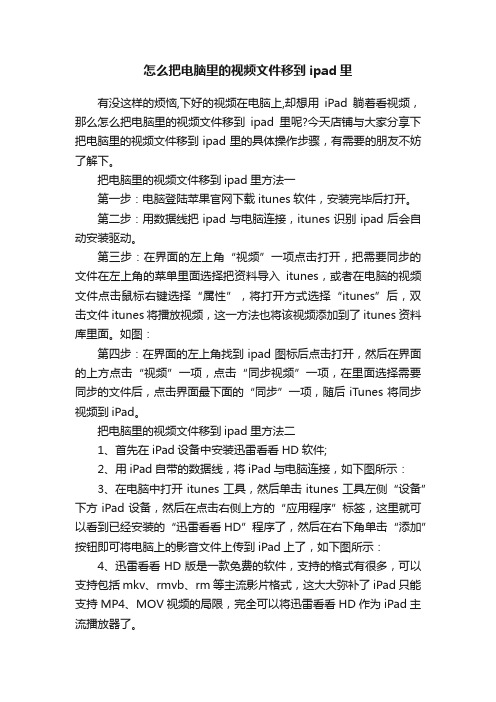
怎么把电脑里的视频文件移到ipad里有没这样的烦恼,下好的视频在电脑上,却想用iPad躺着看视频,那么怎么把电脑里的视频文件移到ipad里呢?今天店铺与大家分享下把电脑里的视频文件移到ipad里的具体操作步骤,有需要的朋友不妨了解下。
把电脑里的视频文件移到ipad里方法一第一步:电脑登陆苹果官网下载itunes软件,安装完毕后打开。
第二步:用数据线把ipad与电脑连接,itunes识别ipad后会自动安装驱动。
第三步:在界面的左上角“视频”一项点击打开,把需要同步的文件在左上角的菜单里面选择把资料导入itunes,或者在电脑的视频文件点击鼠标右键选择“属性”,将打开方式选择“itunes”后,双击文件itunes将播放视频,这一方法也将该视频添加到了itunes资料库里面。
如图:第四步:在界面的左上角找到ipad图标后点击打开,然后在界面的上方点击“视频”一项,点击“同步视频”一项,在里面选择需要同步的文件后,点击界面最下面的“同步”一项,随后iTunes将同步视频到iPad。
把电脑里的视频文件移到ipad里方法二1、首先在iPad设备中安装迅雷看看HD软件;2、用iPad自带的数据线,将iPad与电脑连接,如下图所示:3、在电脑中打开itunes工具,然后单击itunes工具左侧“设备”下方iPad设备,然后在点击右侧上方的“应用程序”标签,这里就可以看到已经安装的“迅雷看看HD”程序了,然后在右下角单击“添加”按钮即可将电脑上的影音文件上传到iPad上了,如下图所示:4、迅雷看看HD版是一款免费的软件,支持的格式有很多,可以支持包括mkv、rmvb、rm等主流影片格式,这大大弥补了iPad只能支持MP4、MOV视频的局限,完全可以将迅雷看看HD作为iPad主流播放器了。
电脑里的pdf文件怎么传到ipad
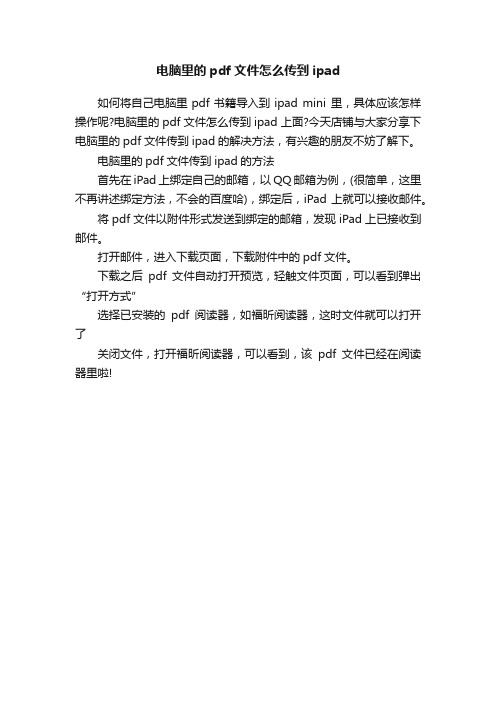
电脑里的pdf文件怎么传到ipad
如何将自己电脑里pdf书籍导入到ipad mini 里,具体应该怎样操作呢?电脑里的pdf文件怎么传到ipad上面?今天店铺与大家分享下电脑里的pdf文件传到ipad的解决方法,有兴趣的朋友不妨了解下。
电脑里的pdf文件传到ipad的方法
首先在iPad上绑定自己的邮箱,以QQ邮箱为例,(很简单,这里不再讲述绑定方法,不会的百度哈),绑定后,iPad上就可以接收邮件。
将pdf文件以附件形式发送到绑定的邮箱,发现iPad上已接收到邮件。
打开邮件,进入下载页面,下载附件中的pdf文件。
下载之后pdf文件自动打开预览,轻触文件页面,可以看到弹出“打开方式”
选择已安装的pdf阅读器,如福昕阅读器,这时文件就可以打开了
关闭文件,打开福昕阅读器,可以看到,该pdf文件已经在阅读器里啦!。
